

Vernon Roderick에 의해, 마지막 업데이트 : February 25, 2018
"오랫동안 구글픽셀을 사용하다보니 최근에 구글픽셀을 백업하고 싶었는데 어떻게 해야할지 모르겠는데 혹시 아시는분 계시면 구글픽셀 데이터 백업 및 복원 방법좀 알려주실수 있으신가요? ?"
물론 좋습니다! 다음 기사에서 Google Pixel 데이터를 백업하고 복원하는 방법을 알려 드리겠습니다.
1 부분. 소개부품 2. FoneDog 툴킷을 통해 Google 픽셀 데이터 백업비디오 가이드: Google Pixel에서 백업을 수행하는 방법은 무엇입니까?3부. Google 계정 백업
Google Pixel은 휴대전화 사업에 진출한 Google의 주력 브랜드이며 이 스마트폰은 완벽한 옵션 중 하나입니다. 스마트폰이 갈수록 세련된 외관 뒤에 있는 기술은 상당히 최첨단이며 다른 경쟁업체 및 알려진 브랜드와 경쟁할 수 있습니다. 삼성, 애플 및 기타 여러 업체를 제쳐두고 Google은 가파른 언덕을 올라야 하지만 강력한 기술 대기업에서 나온다고 해서 이미지가 손상되지는 않으며 Google Pixel을 통해 좋은 출발을 할 수 있습니다.위의 사용자가 언급했듯이, 기술이 발전하고 있음에도 불구하고 백업은 몇 가지 이유로 여전히 중요합니다. 우리는 전화에 의존할 수 있고 우리 대부분은 전화에 의존할 수 있습니다. 전화를 통해 무슨 일이 일어나고 있는지 알려주고 친구 및 가족과 계속 연락할 수 있습니다. 우리 중 많은 사람들이 휴대 전화에 매우 중요한 메시지, 비디오, 사진 등을 보관합니다. 결국 옆에 두지 않으면 어디에 보관해야 합니까?
우리는 여전히 실수로 정보를 삭제하거나 우리 중 일부의 경우 순간적으로 정보를 삭제하는 자비를 베풀고 있습니다. 다시 포맷하거나 일상적인 사용을 할 때 임의의 오류가 발생할 수도 있습니다. 휴대폰 파손으로 인해 데이터 손실이 발생하기 때문에 정보를 제대로 백업하는 것이 필수이며, 정보를 복구할 수 있는 장소를 마련하는 것 또한 중요합니다.
![]()
FoneDog 툴킷 Android 데이터 백업 및 복원 필요할 때 백업 파일을 완전히 백업하고 복원하는 데 도움이 되는 프로그램입니다. 컴퓨터나 노트북에 다운로드하고 아래 나열된 단계를 따르기만 하면 됩니다.먼저 아래의 다운로드 버튼을 클릭하여 바탕 화면에 소프트웨어를 설치합니다.
앞서 언급했듯이 이전에 Google Pixel에 연결된 적이 있고 문제가 발생하지 않는 컴퓨터 또는 노트북에 다운로드하여 설치합니다. 이상적으로는 이번에 연결하기 전에 문제가 발생하지 않았지만 Google Pixel과 함께 제공된 원래 케이블을 사용한다고 가정할 때 너무 어렵지는 않습니다. 다른 백업 프로그램이 실행되고 있지 않은지 확인하십시오. 그렇지 않으면 일부 기술적인 문제가 발생할 수 있습니다. 휴대전화를 컴퓨터나 노트북에 연결하고 "안드로이드 데이터 백업 및 복원"를 눌러 다음 단계로 진행합니다.

Google Pixel을 "USB 디버깅" 모드는 몇 단계를 거쳐 활성화해야 합니다. 활성화는 운영 체제 버전에 따라 다르지만 어느 쪽이든 너무 어렵지 않아야 합니다. 전환해야 합니다. "USB 디버깅" 모드를 사용하여 Google Pixel을 올바르게 백업하세요. 메시지가 표시되지 않으면 이미 휴대전화를 "로 설정했을 수 있습니다.USB 디버깅" 모드 이전이고 더 이상 수행할 필요가 없습니다.

이제 FoneDog Toolkit을 사용하여 파일을 복원할지 백업할지 선택할 수 있으므로 지금은 "장치 데이터 백업"하고 다음 단계로 넘어갑니다.

이 시점에서 백업할 파일을 선택할 수 있습니다. 계속하려면 해당 상자를 선택한 다음 "스타트"버튼을 누릅니다.

완료되면 FoneDog Toolkit에서 백업이 완료되었음을 알려줍니다.

사람들은 또한 읽습니다iPhone 연락처를 Google에 백업하는 방법Google Pixel 2에서 삭제 된 데이터를 복구하는 방법
이제 FoneDog Toolkit을 사용하여 컴퓨터 또는 랩톱에 활성 백업을 저장했습니다. 당신은 또한 지금 가지고 Google Pixel에서 정보를 백업하는 또 다른 옵션.대부분의 Android 휴대폰의 경우 정보를 백업할 Google 계정이 있는 것이 일반적이지만 여전히 프로세스에서 길을 잃은 사람들이 있는 경우를 대비하여 다음 몇 단계를 읽으면 해당 주제에 대해 확실히 알 수 있습니다. 아직 Google 계정이 없다고 가정하면 온라인에서 쉽게 계정을 만들고 만들 수 있습니다. 정보 백업에 전념할 수 있습니다. Google Pixel이 포함된 대부분의 Android 휴대전화를 시작하자마자 Google 계정을 전화 자체에 연결할 것인지 묻고 정보를 백업합니다. 물론 Google에서 만들었기 때문에 여러 파일과 옵션을 쉽게 백업할 수 있습니다. 많은 사람들이 관심을 가질 수 있는 자동 백업 옵션도 있습니다. 다음 단계를 수행하여 자동 백업을 활성화하고 정보가 업데이트되더라도 걱정할 필요가 없습니다.
1단계: Google Pixel 설정으로 이동합니다. 2단계: "사람l" 옵션이 있고 그 안에 "백업 및 재설정"3단계: 아직 백업하지 않았다고 가정하고 여기에서 백업할 수 있습니다. "장치 백업"로 이동한 다음 "Google 드라이브에 백업"4단계: 이제 사진을 백업하려면 "사진 백업" 그 후 "를 선택하십시오.백업 및 동기화." 이것은 동영상에서도 작동한다는 점에 유의하세요. 이제 휴대전화가 자동 백업으로 설정되어 깨어 있는 모든 순간에 집착할 필요가 없습니다. 자동 백업 시스템을 끄면 참고하세요. , 사진, 동영상, 연락처 및 일정/캘린더를 제외한 다른 모든 정보가 삭제됩니다. 이 중 하나라도 너무 많아 보이는 경우 Google Pixel에서 사용할 수 있는 또 다른 옵션이 있습니다.
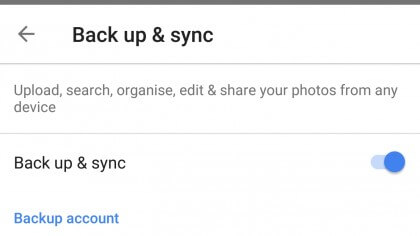
코멘트 남김
Comment
Hot Articles
/
흥미있는둔한
/
단순한어려운
감사합니다! 선택은 다음과 같습니다.
우수한
평가: 4.5 / 5 ( 99 등급)